Come usare Alexa con il tuo iPhone
Cosa sapere
- Durante la configurazione, consentire Bluetooth e microfono accesso. Inoltre, seleziona Tocca per parlare con Alexa per accedere ai comandi vocali.
- Rubinetto Comunicare per effettuare chiamate, annunci, inviare foto e utilizzare il drop-in. Rubinetto Giocare a per servizi audio come Kindle.
- Per inviare un messaggio ad Alexa invece di parlare: tocca tastiera del computer > digita interrogazione o richiesta per Alexa > Spedire. Alexa risponde.
Questo articolo spiega come scaricare, configurare e utilizzare le funzionalità su Amazon Alexa app. Le istruzioni si applicano per iPhone iOS 11 e più tardi.
Come scaricare Alexa su un iPhone
È facile scaricare e installare l'app Amazon Alexa sul tuo iPhone.
Apri l'App Store sul tuo iPhone e tocca Ricerca dal menu in basso.
Tipo Alexa nella barra di ricerca e tocca Ricerca.
-
Sull'app Amazon Alexa, tocca Ottenere.
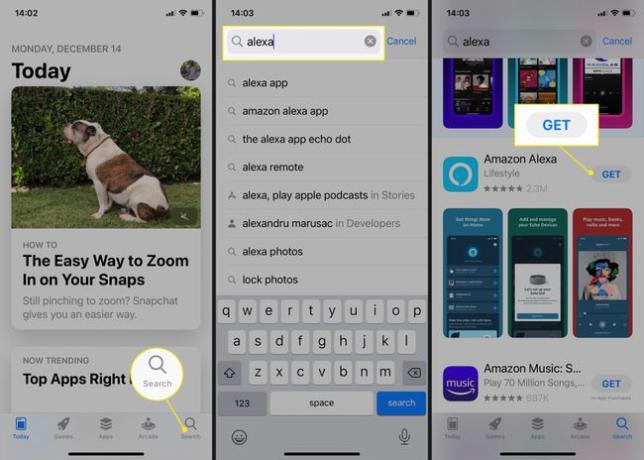
Oppure tocca il Scarica pulsante (nuvola con freccia verso il basso) se in precedenza avevi e cancellato l'app.
-
Rubinetto Installare > Aprire per avviare l'app. Sei pronto per utilizzare la tua app Alexa.
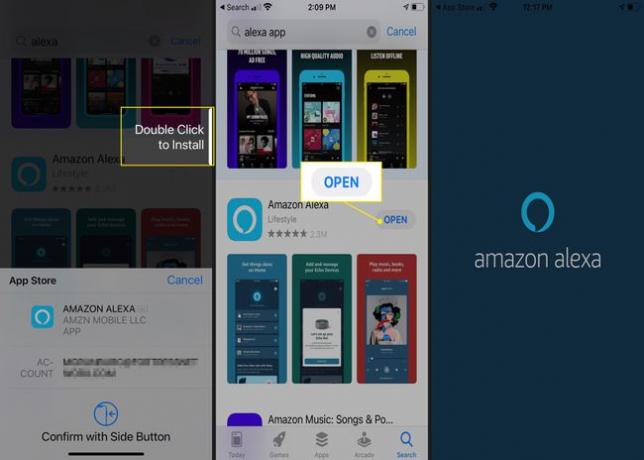
Come collegare Alexa sul tuo iPhone
Dopo aver scaricato e aperto Alexa, è il momento di configurare l'app.
Rubinetto ok per concedere ad Alexa l'autorizzazione ad accedere al Bluetooth.
Accedi all'app utilizzando il tuo account Amazon o crea un nuovo account Amazon se non ne hai uno.
-
Conferma il nome allegato alle tue credenziali di accesso.
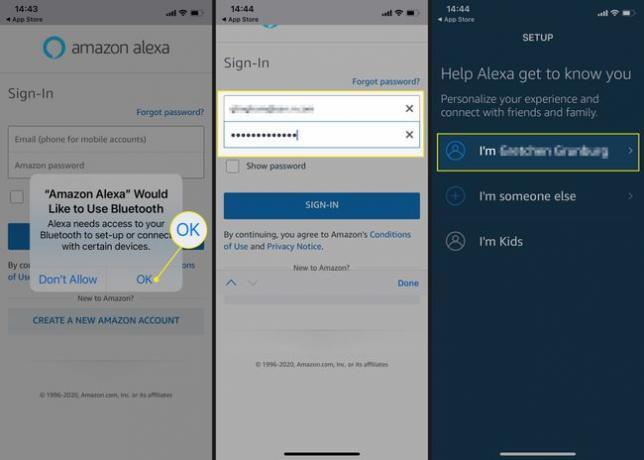
Rubinetto Permettere per consentire ad Amazon di accedere alle tue informazioni di contatto e inviarti notifiche, oppure tocca Dopo per impostarlo un'altra volta.
-
Rubinetto ok per confermare l'accesso al contatto e quindi toccare Permettere per confermare le autorizzazioni di notifica.

Verrai indirizzato alla schermata principale dell'app. Selezionare Tocca per parlare con Alexa per impostare i comandi vocali.
Rubinetto Accendere per parlare con Alexa in movimento.
-
Rubinetto ok per consentire ad Alexa di accedere al microfono.
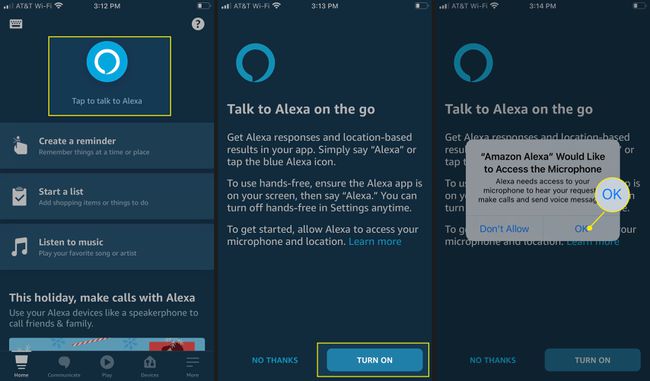
Per consentire ad Alexa di utilizzare la tua posizione, tocca Permetti una volta o Consenti durante l'utilizzo dell'app. Rubinetto Non permettere se vuoi negare l'accesso
-
Prova l'assistente vocale Alexa. L'app suggerisce di chiedere "Dov'è la piscina più vicina?" Presenta poi alcune risposte.
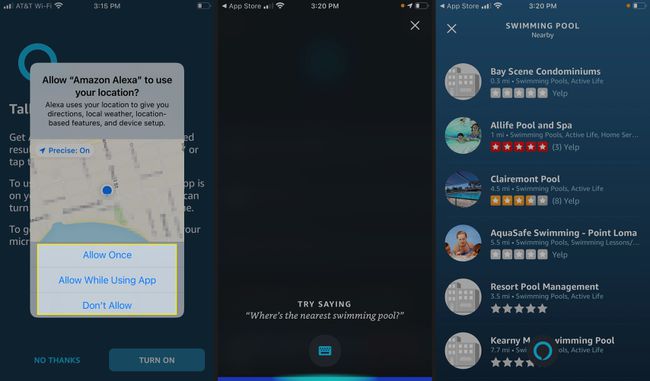
Come usare Alexa per iPhone
La schermata iniziale dell'app Alexa offre più modi per aiutarti a ottenere il massimo dall'assistente digitale.
-
Clicca il Comunicare per effettuare chiamate a qualcuno nell'elenco dei contatti, inviare foto ai dispositivi Alexa, utilizzare il Funzione Drop-Ino fai un annuncio utilizzando dispositivi Echo compatibili.
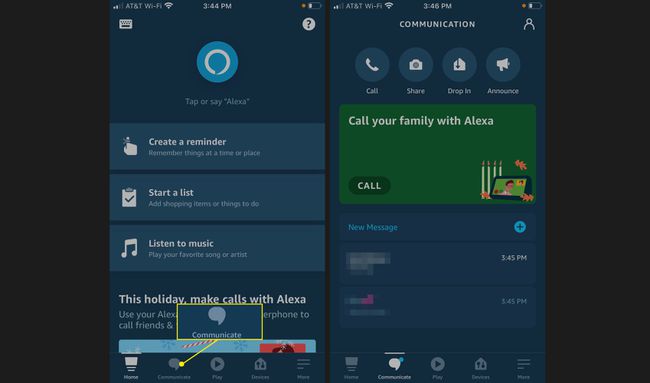
-
Clicca il Giocare a per leggere libri Kindle e ascoltare musica in streaming da servizi come Apple Music, Spotify e Pandora.
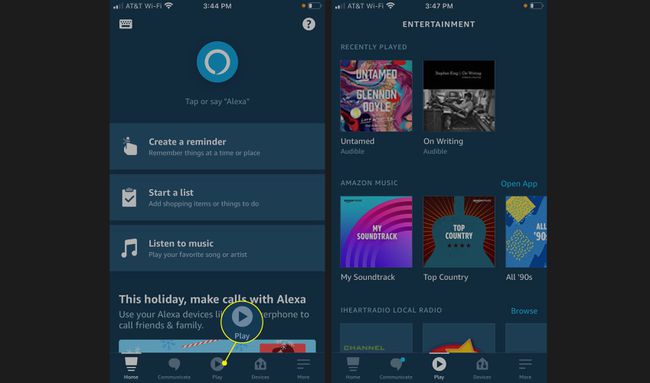
-
Clicca il Dispositivi scheda per aggiungere e gestire i dispositivi Echo collegati al tuo account. Rubinetto Tutti i dispositivi per un elenco completo di Echo, Fire Tablet, Fire Stick e altri dispositivi collegati.

Per aggiungere un dispositivo, vai nell'angolo in alto a destra e tocca il pulsante segno più.
Selezionare Aggiungi dispositivo.
-
Trova l'hardware che desideri aggiungere. Sfoglia le marche o seleziona il tipo di dispositivo dall'elenco.
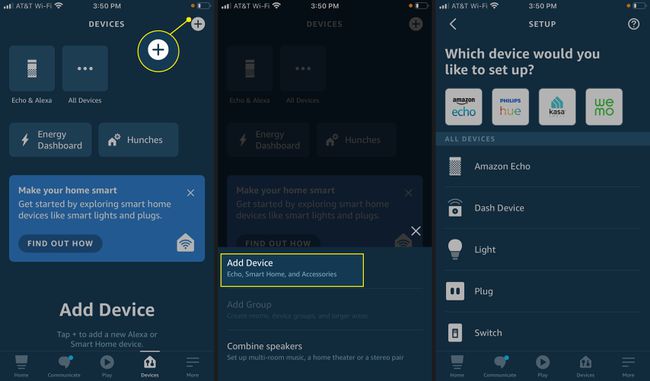
Segui le istruzioni sullo schermo per completare la configurazione del dispositivo. Le istruzioni saranno diverse a seconda di cosa stai collegando.
Come inviare messaggi ad Amazon Alexa dal tuo iPhone
Se desideri utilizzare Alexa per effettuare una chiamata, ordinare un prodotto o fare una domanda e non vuoi usare la tua voce, comunica con Alexa tramite il testo. Questo è utile se ti trovi in una stanza affollata o non vuoi svegliare qualcuno nelle vicinanze. Ecco come funziona:
Apri l'app Amazon Alexa e tocca tastiera del computer nell'angolo in alto a sinistra dello schermo.
-
Digita una query, tocca Spediree Alexa risponde con un SMS.
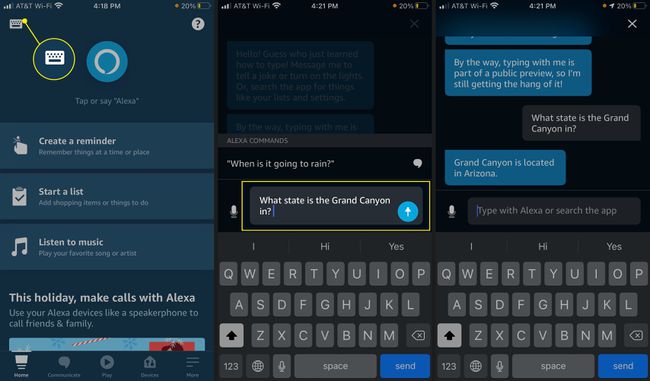
-
Oppure usa il testo per chiedere ad Alexa di chiamare qualcuno nell'elenco dei contatti, quindi tocca Spedire. Alexa effettua una chiamata al tuo contatto.
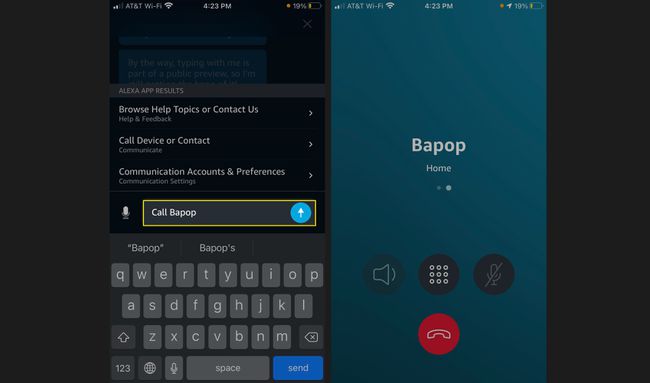
-
Oppure usa il testo per chiedere ad Alexa di aggiungere qualcosa alla tua lista di cose da fare e tocca Spedire. Alexa conferma che l'elemento è stato aggiunto.
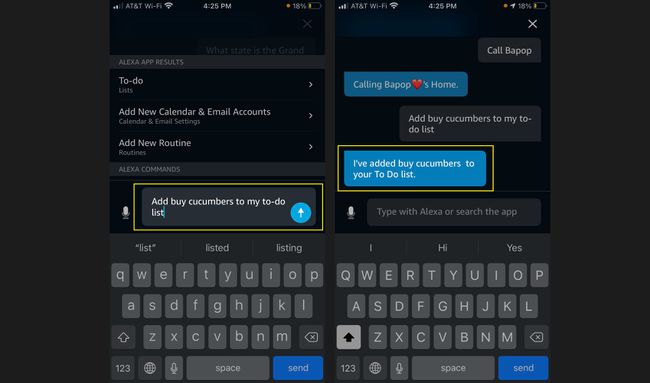
Puoi anche chiedere ad Alexa in un messaggio di controllare un gadget intelligente nella tua casa, come un Eco Show o un lampadina intelligente.
Come fare acquisti su Amazon con Alexa
Usare Alexa su iPhone è come usare Siri. Tuttavia, una funzione centrale distingue l'assistente di Amazon da quello di Apple: puoi usa Alexa per ordinare articoli su Amazon.
Per utilizzare Alexa per gli ordini Amazon, devi disporre di un abbonamento Amazon Prime e impostare l'ordine 1-Click.
Dalla schermata principale dell'App Alexa, tocca Di più (tre righe) nell'angolo inferiore destro.
Rubinetto Impostazioni.
-
Rubinetto Impostazioni dell'account.
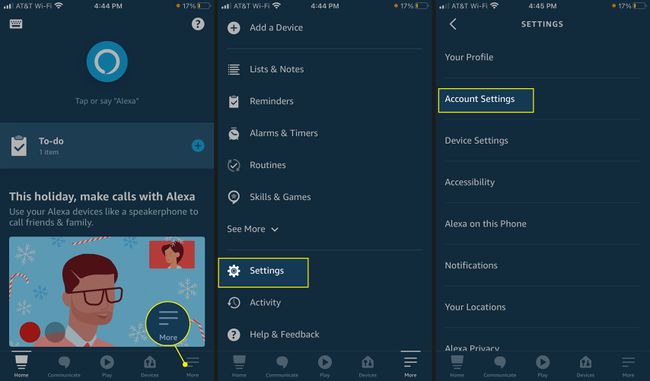
-
Rubinetto Acquisti vocali e poi attiva Acquisti vocali.

Accanto a Conferma d'acquisto, rubinetto Abilitare. Verrai indirizzato a una schermata in cui puoi impostare le misure di sicurezza.
-
Rubinetto Profilo vocale per impostare un profilo vocale univoco. Per proteggere i tuoi acquisti utilizzando un codice vocale numerico univoco, tocca Codice vocale, inserisci un numero di quattro cifre e tocca Salva.
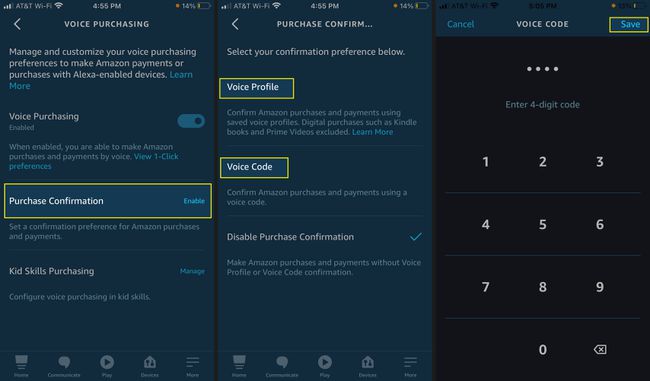
Con l'acquisto vocale abilitato, effettua un ordine toccando il pulsante Alexa icona sulla schermata principale e dicendo qualcosa come "Alexa, ordina Kellogg's Rice Krispies Treats". Alexa cerca su Amazon, ti dice cosa è disponibile e ti chiede se vuoi acquistare l'articolo ora o aggiungerlo al tuo carrello.
